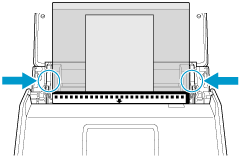- ScanSnap 帮助
- 扫描文档
- 如何放置文档
- 装载照片和剪报等文档
装载照片和剪报等文档
将容易损坏的文档(如照片)或难以装入的非标准尺寸文档(如剪报)装入ScanSnap。
将扫描文档的影像保存到云服务时,可以使用可选的文档装订页或照片文档装订页。
以下示例程序说明了如何直接装载文档以及如何使用照片文档装订页。
-
展开ScanSnap的叠纸器
 。拉出ScanSnap的延伸板
。拉出ScanSnap的延伸板 和叠纸器
和叠纸器 。拉出ScanSnap的延伸板
。拉出ScanSnap的延伸板  。
。


- 将文档放入ScanSnap。
- 将文档直接放入ScanSnap
-
-
只将一张文档放到ADF进纸斜槽(盖板)。
将文档装入扫描仪,要保护的一面朝上。
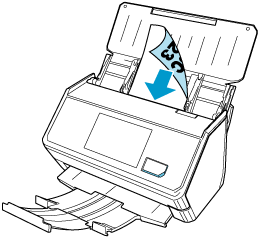
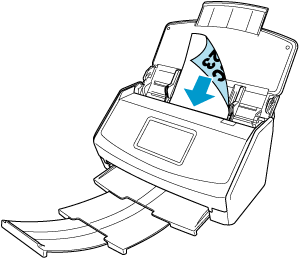
将侧导板与文档两端对齐。
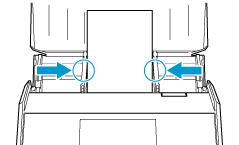
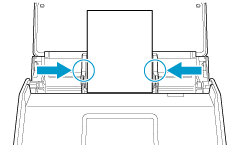
在触摸面板上指定扫描面和进纸方式。
 按触摸面板底部的箭头显示扫描设置。
按触摸面板底部的箭头显示扫描设置。 在按下扫描面图标时出现的 [扫描面] 中,选择 [双面] 扫描。
在按下扫描面图标时出现的 [扫描面] 中,选择 [双面] 扫描。 在按下进纸图标时出现的[进纸]中,选择[手动扫描]。
在按下进纸图标时出现的[进纸]中,选择[手动扫描]。有关进纸设置项目的详细信息,请参阅触摸面板上的显示画面。

指定扫描面和进纸方式。
- 将扫描图像保存到移动设备时
-
 在移动设备上的ScanSnap Home的扫描屏幕上点击
在移动设备上的ScanSnap Home的扫描屏幕上点击 。
。 点击 [ 详细设置],在 [ 扫描设置] 画面上,配置以下设置。
点击 [ 详细设置],在 [ 扫描设置] 画面上,配置以下设置。点击屏幕顶部的扫描面图标,然后选择[双面]
选择 [ 扫描]→ [进纸 (ADF)],然后选择 [ 手动扫描]

- 将扫描图像保存到云服务时
-
 在移动设备上的ScanSnap Home的扫描屏幕上点击
在移动设备上的ScanSnap Home的扫描屏幕上点击 。
。
 在ScanSnap触摸面板上,按扫描面设置图标,然后在[扫描面设置]屏幕上选择[双面]。
在ScanSnap触摸面板上,按扫描面设置图标,然后在[扫描面设置]屏幕上选择[双面]。 按进纸模式设置图标,然后在 [ 进纸模式设置] 画面上选择 [ 手动扫描]。
按进纸模式设置图标,然后在 [ 进纸模式设置] 画面上选择 [ 手动扫描]。有关进纸模式设置项目的详细信息,请参阅触摸面板上的显示画面。

-
- 使用照片文档装订页装载文档时(与云服务链接时)
-
打开照片文档装订页并放入文档。
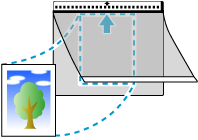
将照片文档装订页放到ADF进纸斜槽(盖板)。
将侧导板与照片文档装订页的两端对齐。